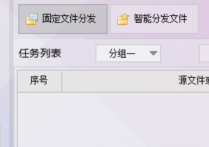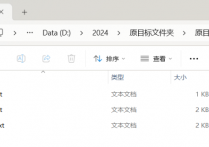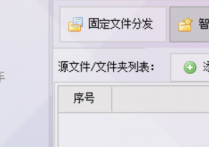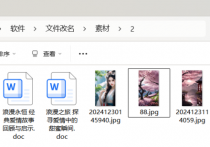文件管理软件来袭,在线将某个文档批量复制多次到多个指定文件夹的方法,轻松成为办公软件达人
需要将某个重要文档复制到多个文件夹,却只能一个一个手动操作,既耗时又费力?别担心,今天我就给大家带来一个超级实用的办公神器——首助编辑高手软件!它不仅能帮你轻松批量复制文档,还能一键将文档分发到多个指定文件夹,让你瞬间成为办公软件达人,工作效率翻倍哦!
1.启动软件并选择功能:打开首助编辑高手软件,定位到“文件批量处理”板块,并选择“固定文件分发”功能。
2.选择源文件:在软件界面中,点击“选择文件”按钮,找到并选择你想要分发的文档作为源文件。
3.设置复制次数:在相关设置区域中,输入或选择你想要的复制次数,确保次数大于1。
4.选择目标文件夹:点击“选择文件夹”按钮,选择或新建一个文件夹作为分发文件的目标位置。你可以多次选择不同的文件夹,以实现分发到多个指定文件夹的需求。
5.保存任务:确认所有设置无误后,点击“保存任务”按钮,将分发任务添加到任务列表中。如果需要分发到多个文件夹,可以重复添加任务。
6.查看任务列表:在任务列表中,你可以看到你刚刚保存的多个分发任务,包括源文件的位置、复制次数以及目标文件夹的位置。确认无误后,准备执行任务。
7.执行任务:在任务列表中找到你想要执行的分发任务,点击“执行任务”按钮,设置的复制次数进行复制。
8.查看分发结果:等待状态栏显示任务完成或收到任务完成的提示后,你可以打开目标文件夹,查看文件是否已成功复制并分发到指定位置。此时,你应该能看到源文件已经被复制了多次,并保存在你指定的多个文件夹中。
怎么样,是不是觉得首助编辑高手软件超级给力?不仅能帮你轻松批量复制文档,还能一键分发到多个指定文件夹,让你的工作变得更加高效、轻松。有了它,你再也不用担心文件复制分发的繁琐问题了。赶紧下载试用吧,相信你也会像我一样,爱上这款强大的文件管理软件,成为真正的办公软件达人!